Ativar e configurar o ESET Full Disk Encryption
Se você encontrar um erro Seu computador não está criptografado e os dados em descanso não estão protegidos, siga as etapas abaixo para configurar a criptografia do computador e resolver o erro. |
O ESET Full Disk Encryption versão 1.4+ é compatível com as atualizações automáticas (configuráveis via Política). |
Você pode definir as configurações do ESET Full Disk Encryption por meio de uma política no ESET PROTECT On-Prem ou ESET PROTECT: selecione Políticas/Configuração > Nova política > Configurações > selecione o produto ESET Full Disk Encryption do menu suspenso.
Aqui você pode criar a configuração EFDE desejada:
As opções de política disponíveis para macOS são marcadas com |
1.Em Opções de criptografia -> modo de Criptografia completa de disco ative a configuração Ativar criptografia. Essa configuração ativa/desativa sozinha a criptografia na estação de trabalho gerenciada.
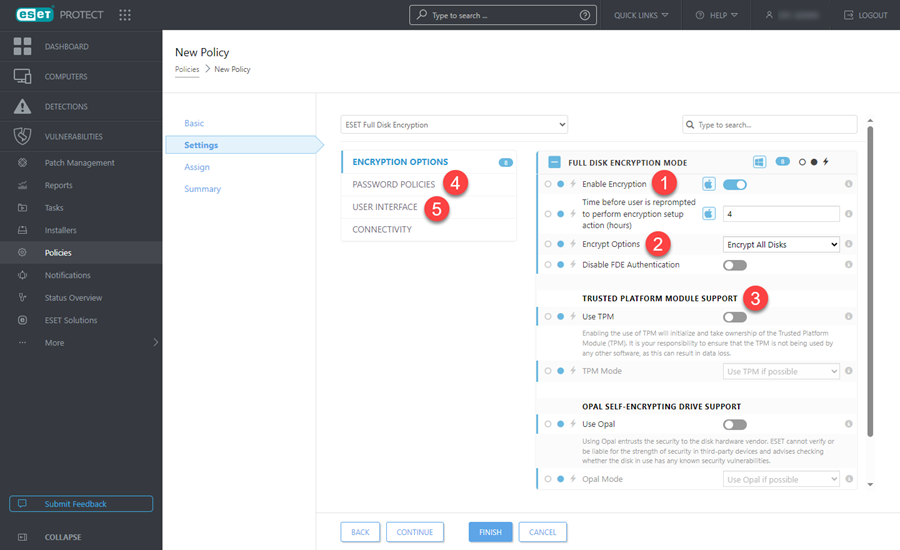
2.Você pode optar por Criptografar apenas o espaço usado para criptografar apenas o espaço em disco que contém dados no momento, enquanto os novos dados são criptografados automaticamente à medida que são adicionados. Descriptografar um sistema com essa pção ativada também descriptografará apenas o espaço em disco usado.
Essa opção acelera a criptografia e a descriptografia e recomendamos usá-la para novos discos não utilizados, onde nenhum arquivo confidencial foi removido. Esses arquivos não criptografados (dados simples) podem ser recuperados por ferramentas de recuperação de disco, a menos que os setores do disco sejam substituídos por dados recém-criptografados. Para discos já em uso, desabilitar essa opção garante que todos os dados, incluindo arquivos removidos, sejam criptografados. Durante a descriptografia, habilitar essa opção deixa os dados removidos criptografados. Para descriptografar tudo, incluindo dados removidos, mantenha essa opção desativada. |
3.Você pode optar por Criptografar todos os discos ou Criptografar somente disco de inicialização.
4.Você pode optar por Ativar login único para sincronizar a senha de domínio de um usuário com a senha de pré-inicialização de criptografia. Esse recurso permite que os usuários entrem em seu perfil do Windows automaticamente, reduzindo o número de vezes que precisam fazer login. O uso do login único ignora a política de senha definida pelo ESET PROTECT, pois o Active Directory controla a senha do usuário.
5.Para usar o Suporte ao módulo de plataforma confiável (TPM) ou o Suporte da unidade de autocriptografia Opal (OPAL) para sua criptografia, selecione a opção aplicável com base no hardware disponível nas estações de trabalho gerenciadas.
6.Em Políticas de senha -> Requisitos da senha do usuário, especifique quais serão os requisitos para a senha pré-inicialização a ser utilizada pelo usuário para entrar em sua estação de trabalho.
7.Por último, em Interface do usuário -> Elementos da interface do usuário, você pode especificar o comportamento do cliente EFDE que estará sendo executado nas estações de trabalho.
8.Clique em Concluir para salvar a política. Não atribuir a política ainda; você pode aplicar a política depois do EFDE ser implantado na estação de trabalho do cliente.
9.Antes de iniciar a criptografia, implante o cliente EFDE nas estações de trabalho.
Veja a descrição completa das opções de configuração para o ESET Full Disk Encryption: